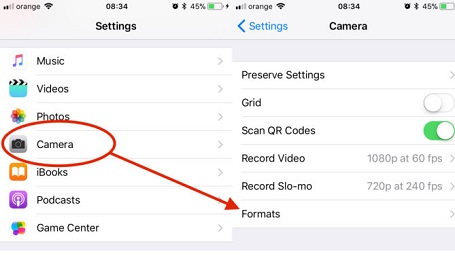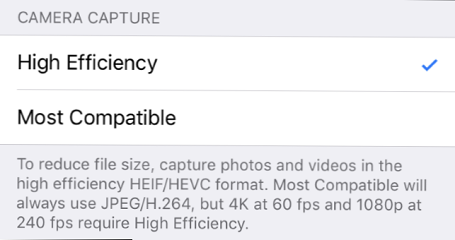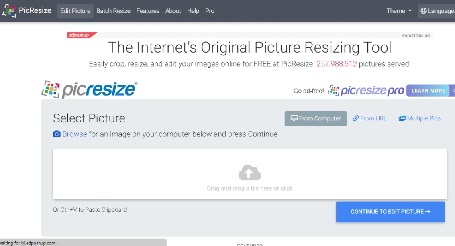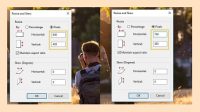Mengecilkan ukuran foto di iPhone biasanya dilakukan bagi kalian yang ingin mengirimkan foto ke perangkat lain. Hal ini disebabkan iPhone mempunyai resolusi kamera yang tinggi, sehingga ukuran foto yang dihasilkannya bisa sampai 10 MB lebih. Inilah yang membuat banyak pengguna iPhone tertarik dengan cara mengecilkan ukuran foto di iPhone.
Hanya saja, jika kita mau share atau mengirimkan foto ke situs jejaring sosial, biasanya syarat ukuran foto yang dikirimkan seharusnya tidak melebihi 2 MB. Oleh karena itu, sebelum memposting atau mengirimkannya, kalian harus mengecilkan ukuran fotonya terlebih dahulu.
Daftar Isi
Cara Mengecilkan Ukuran Foto di iPhone

Kesulitan mengirimkan foto lewat aplikasi chatting atau menguploadnya ke media sosial karena alasan ukurannya terlalu besar, kini dapat diatasi dengan cara mengecilkan ukuran foto di iPhone. Begini tutorialnya :
1. Konversi Format File ke HEIC
Apple telah mengandalkan HEIC sebagai format default bagi perangkat iPhone. Sehingga, apabila kalian memakai iPhone produksi tahun 2017 ke atas seperti seri iPhone XZ Series, iPhone X dan 11 Series, format yang dipakai untuk pengambilan gambar adalah HEIC.
Format ini menawarkan ukuran lebih kecil dibandingkan JPEG, tanpa mengurangi kualitas gambar yang dihasilkan. Berikut mengubah pengaturannya :
- Silahkan buka setelan atau settings.
- Lalu gulir layar ke bawah sampai kalian menemukan pilihan camera.
- Pilih formats.
- Tekan high efficiency.
2. Memakai Aplikasi Image Size
Cara mengecilkan ukuran foto di iPhone bisa kalian coba salah satunya dengan memakai bantuan aplikasi Image Size. Aplikasi ini bisa kalian dapatkan pada App Store. Begini tutorialnya :
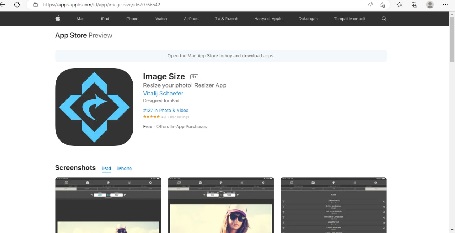
- Install aplikasi Image Size di App Store terlebih dahulu.
- Jika sudah diinstall, silahkan buka Image Size Apps.
- Kalian dapat memilih foto di perangkat iPhone yang ukurannya ingin diperkecil, tap samping kiri atas pada aplikasi. Jika muncul permintaan untuk konfirmasi persetujuan akses foto, tekan setuju.
- Silahkan sesuaikan ukuran yang kalian inginkan.
- Jika sudah, pilih ikon download atau unduh.
- Kalian bisa melihat hasilnya melalui galeri iPhone.
3. Menggunakan Situs iLoveimg
Opsi selanjutnya bisa memakai situs yang populer, yaitu iloveimg. Fungsi dari situs ini dapat mengubah ukuran gambar atau foto sesuai kebutuhan. Ini ulasannya :
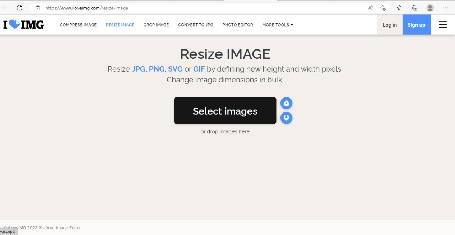
- Silahkan buka browser Safari di iPhone atau yang lainnya.
- Selanjutnya, pada kolom penacarian, silakan masukan nama situsnya dengan alamat : www.iloveimg.com/resize-image
- Jika sudah masuk ke halaman utama, kalian hanya perlu memasukkan gambar atau foto yang ingin diubah ukurannya. Caranya bisa dilakukan dengan select image, drop image, melalui google drive, atau bisa juga melalui dropbox.
- Silakan pilih salah satu opsi tersebut. Untuk jenis file nya bisa .jpg, .png, .svg, dan .gif.
- Setelah itu, foto yang telah kalian pilih akan muncul pada halaman website.
- Apabila kalian ingin menambahkan foto bisa klik ikon plus dan tambahkan beberapa foto yang diinginkan.
- Selanjutnya, untuk mengubah ukuran, masih di halaman yang sama silakan sorot pada bagian width untuk mengubah ukuran lebar foto, dan height untuk mengubah ukuran tinggii foto.
- Bagi kalian yang kesulitan menentukan berapa tepatnya lebar dan tinggi foto yang diinginkan. Sebagai solusinya, kalian dapat menentukannya berdasarkan persentase, yaitu 25 % smaller, 50 % smaller, 75 % smaller.
- Langkah terakhir yaitu tekan resize image. Tunggu beberapa saat, sampai sistem merespon permintaan kalian untuk mengubah foto tersebut.
4. Menggunakan Situs Web picresize
Aplikasi mengecilkan ukuran foto di iPhone secara online lainnya adalah dengan memakai situs web picresize. Bahkan selain mengubah ukuran foto, situs ini pun bisa memotong foto, dan juga mengeditnya. Untuk mengetahui tutorialnya, simak pembahasannya di bawah ini :
-
Buka Kembali aplikasi browser pada HP iPhone.
-
Lalu pada kolom pencarian, ketikan nama alamatnya yaitu www.picresize.com
-
Di halaman tersebut, silakan pilih foto yang akan dikecilkan ukurannya. Caranya, bisa melalui drop foto di kolom yang tersedia, langsung lewat galeri iPhone, atau bisa juga dalam bentuk url.
-
Jika sudah memasukan fotonya, secara otomatis kalian akan masuk ke halaman edit.
-
Bagi yang ingin mengubah foto dan ingin memotongnya sebagian, bisa ketuk ‘Crop Selection’. Lalu bagi yang ingin mengubah rotasinya, bisa klik Rotate atau Flip.
-
Selanjutnya, sekarang tinggal mengubah ukuran fotonya saja. Untuk mengubah ukuran foto secara otomatis, bisa pilih pada kolom ‘Select a new size for your picture’. Ada banyak pilihan di sana, namun bagi kalian yang ingin mengecilkan ukuran foto, maka bisa memilih salah satu pilihan ukuran berikut ini : 25 % smaller, 50 % smaller, dan 75 % smaller.
-
Untuk menambahkan efek lainnya seperti frame broder, oil paint, rounded corners, gaussian blur, dan lain-lain. Sebaiknya pilih pada bagian ‘Choose Special Effect : Optional’. Jika tidak, lewati saja.
-
Tekan ‘Save As’. Silakan pilih format Image File (JPG, GIF, PNG, BMP), JPG Quality (Good, Better, Best), dan JPEG Max Filesize. Pilihan ini bersifat optional boleh di isi atau tidak di isi sama sekali.
-
Setelah itu, untuk mendapatkan ukuran baru yang berbeda dari ukuran aslinya, kalian cukup klik ‘I’m Done, Resize my Picture’.
-
Maka foto yang di ubah ukurannya tersebut sudah bisa kalian download dari situs tersebut.
-
Ketika klik tulisan ‘I’m Done, Resize my Picture’, kalian akan diarahkan terlebih dahulu pada halaman selanjutnya. Halaman tersebut adalah informasi mengenai hasil dari editing foto, yang menampilkan informasi ukuran foto.
-
Jika ukuran hasil kompres dirasa masih terlalu besar, silakan klik Resume Edit, namun jika sudah cukup, tinggal menyimpannya saja dengan cara klik ‘Save to Disk’.
Cukup banyak cara yang bisa kalian lakukan untuk mengubah ukuran foto menjadi lebih kecil pada HP iPhone seperti yang dijelaskan di atas, silakan pilih salah satu cara di atas untuk mengubah ukuran foto kalian.
5. Memakai Wondershare SafeEraser
Kalian juga bisa menggunakan alat desktop ke dalam cara mengecilkan ukuran foto di iPhone, tepatnya memakai Wondershare SafeEraser. Melalui tools ini, kalian tidak perlu lagi khawatir kehilangan kualias gambar.
Hal ini dikarenakan tools ini hanya mengurangi ukuran gambar hingga 25% dari ukuran gambar aslinya. Selain itu, hasil gambar yang sudah dikompres ukuranna juga tidak berbeda jika dilihat secara visual. Ini tutorialnya :
- Unduh Wondershare SafeEraser. Kalian bisa memperoleh instalasi tools ini untuk Mac PC. Silahkan sesuaikan dengan OS komputer. Pasang program dan kalian tinggal memulainya.
- Sambungkan iPhone ke PC. Pakai kabel USB sebagai penghubung iPhone ke PC. Kemudian tekan kepercayaan di perangkat iPhone. Jika sudah, kalian dapat melihat tools mendeteksi perangkat iPhone, serta menampilkannya pada jendela utama.
- Silahkan pindai foto. Tepat di samping kanan pada jendela utama, tekan foto kompressor, lalu tunggu scanning di iPhone. Proses ini akan langsung mengecilkan ukuran gambar/foto yang telah diambil lewat kamera iPhone.
- Silahkan pilih gambar atau foto. Pada halaman hasil, secara otomatis program akan memilih seluruh gambar atau foto. Kalian bisa menghapus beberapa foto tertentu yang tidak akan diperkecil. Pilih start selanjutnya. Jangan khawatir, gambar asli kalian tidak akan hilang sebab kalian bisa memilih opsi setelan untuk mencadangkan foto aslinya.
Bagaimana, cara mengecilkan ukuran foto di iPhone sangat mudah kan? Kalian hanya perlu memilih tools atau aplikasi yang dapat digunakan untuk membantu mengompres ukuran foto pada iPhone kesayangan.